
easyrecovery汉化中文修改版
v12.0.0.2 免费版大小:12.20M更新:2023-03-22 11:43
类别:数据备份系统:Win7, WinAll
分类

大小:12.20M更新:2023-03-22 11:43
类别:数据备份系统:Win7, WinAll
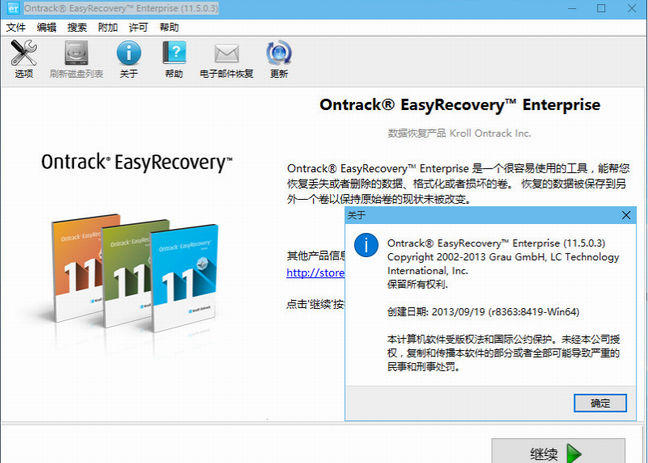
easyrecovery汉化中文修改版是一款非常好用的备份恢复软件,用户在这里将会体验到全新的数据备份方式,支持多平台,非常的安全,同时也支持多种存储方式,能够恢复手机,电脑,数码产品上的数据资料,更多精彩尽在当易网!
easyrecovery易恢复中国是由全球著名数据厂商krollontrack出品的一款数据文件恢复软件。支持恢复不同存储介质数据:硬盘、光盘、u盘/移动硬盘、数码相机、手机、raid文件恢复等,能恢复包括文档、表格、图片、音视频等各种文件!
5GBY-DYLT-M258-SXR0-XNMY
5GBY-ZLQJ-M145-RXR0-ESP9
5GBY-ZMYQ-M18N-SN85-HJKL
5GBY-QXNY-Y258-XP0D-SOP5
5GBY-ERYH-DFRE-C578-KFGV
5GBY-FGHD-FD67-FHD3-HYOP
1.下载压缩包文件之后,双击打开此界面,如图:

2.选择我接收此协议,才能够进入下一步,如图所示:
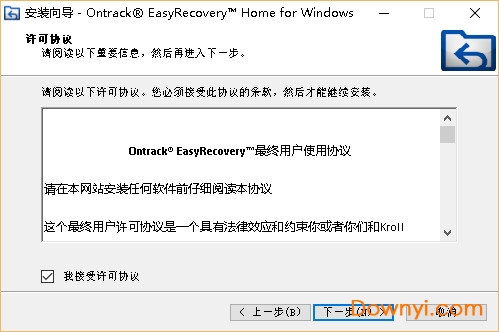
3.选择安装路径,一般都是选择的默认路径 ,如图:
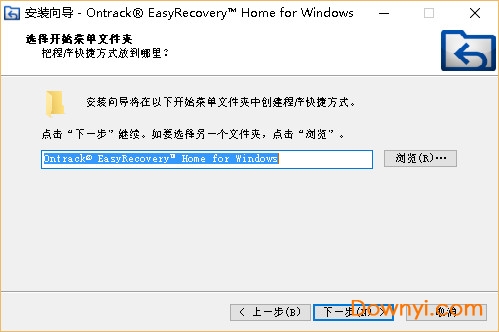
4.为了方便,我们需要创建桌面快捷方式,这样才能够在桌面打开数据恢复软件,如图所示:
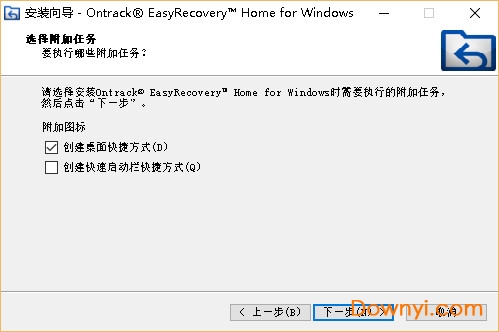
5.正在安装,如图:
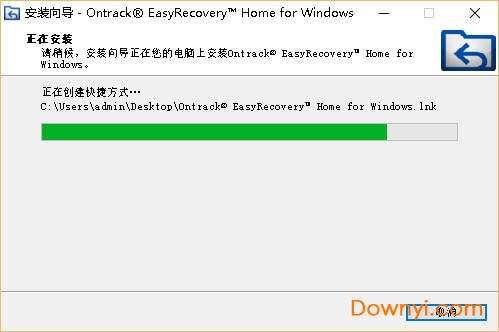
6.安装成功,点击结束。

1、硬盘数据恢复:各种硬盘数据恢复,能够扫描本地计算机中的所有卷,建立丢失和被删除文件的目录树,实现硬盘格式化,重新分区,误删数据,重建RAID等硬盘数据恢复。
2、U盘数据恢复:可以恢复删除的u盘文件,U盘0字节以及U盘格式化后数据恢复等等各种主流的U盘数据丢失恢复。
3、移动硬盘数据恢复:在移动硬盘的使用中无法避免数据丢失,EasyRecovery支持:移动硬盘删除恢复、误删除恢复、格式化恢复,操作与硬盘数据恢复一样简单。
4、Mac数据恢复:EasyRecovery for Mac操作体验与Windows一致,可以恢复Mac下丢失、误删的文件。支持使用(PPC/Intel), FAT,NTFS, HFS, EXTISO9660分区的文件系统。
5、光盘数据恢复:EasyRecovery可实现CD,CD-R/RW,DVD,DVD-R/RW等删除恢复,格式化的恢复,还提供磁盘工断。
6、其他SD卡数据恢复:Easyrecovery提供SD、TF等便携式装置上的数据恢复,包括图像文件、视频文件、音频文件、应用程序文件、文档等。
7、电子邮件恢复:电子邮件恢复功能允许用户查看选中的电子邮件数据库,可显示当前保存和已经删除的电子邮件,并可打印或保存到磁盘。
8、RAID数据恢复:可重新构造一个被破坏的RAID系统。可以选择RAID类型,让RAID重建器分析数据,并尝试进行重建RAID,支持通用RAID类型匹配。
9、相机数据恢复:有限的相机存储空间,难免发生照片误删、存储卡数据意外丢失。Easyrecovery可恢复相机存储卡中拍摄的照片、视频等。
10、手机数据恢复:支持恢复安卓手机内存上的所有数据,根据手机的品牌及型号不同,可恢复手机内存卡甚至是手机机身内存。包括手机照片,文档、音频及视频等恢复。
11、MP3/MP4数据恢复:在误删除、格式化等意外情况造成MP3/MP4数据丢失,即可用EasyRecovery过滤文件类型,快速恢复音频或视频。
12、所有类型文件数据恢复:EasyRecovery支持所有文件类型的数据恢复,包括图像、视频、音频、应用程序、办公文档、文本文档及定制。能够识别多达259种文件扩展名。
使用电脑的过程中如果发现问题需要重装系统的话,为了避免重装系统导致EasyRecovery易恢复软件无法继续使用,那就需要提前导出许可证,那么具体怎么操作呢?
具体操作步骤如下:
1.运行注册好的EasyRecovery软件,在打开的软件主界面单击左上角的高级设置按钮。
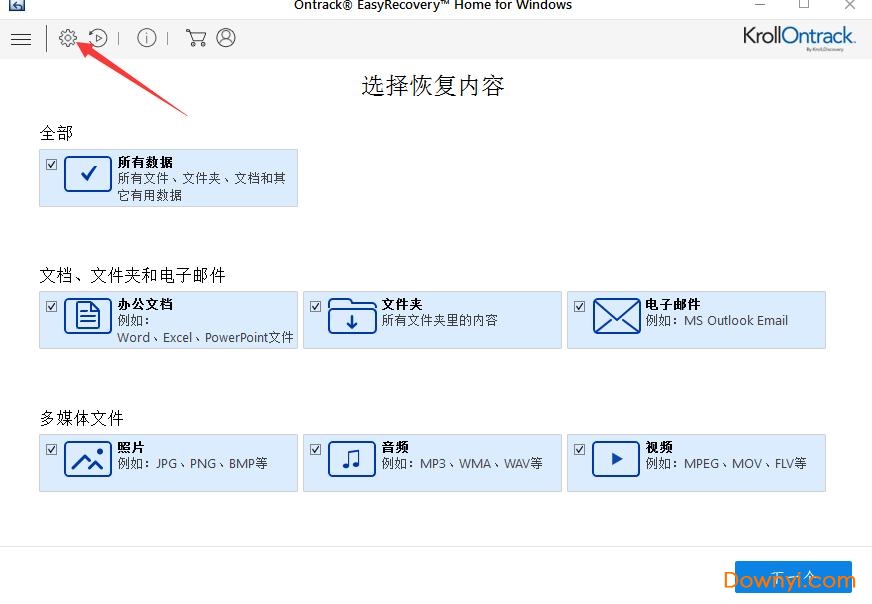
图1:单击高级设置按钮
2.在打开的“高级设置”窗口中打开导出许可证选项,勾选“我想将许可证导出到其它的机器上”,然后单击“下一个”,如下图所示。
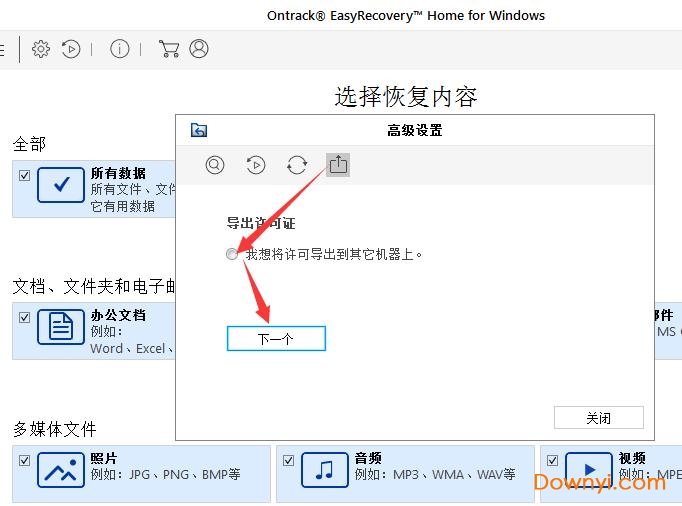
图2:勾选导出许可证
3.接着弹出如下图所示的窗口,输入注册ID和许可证密钥。这里的注册ID是目标计算机内的ID,复制粘贴到这里,要获取许可证密钥,请单击源计算机上的“转让”按钮,此操作将生成许可密钥。
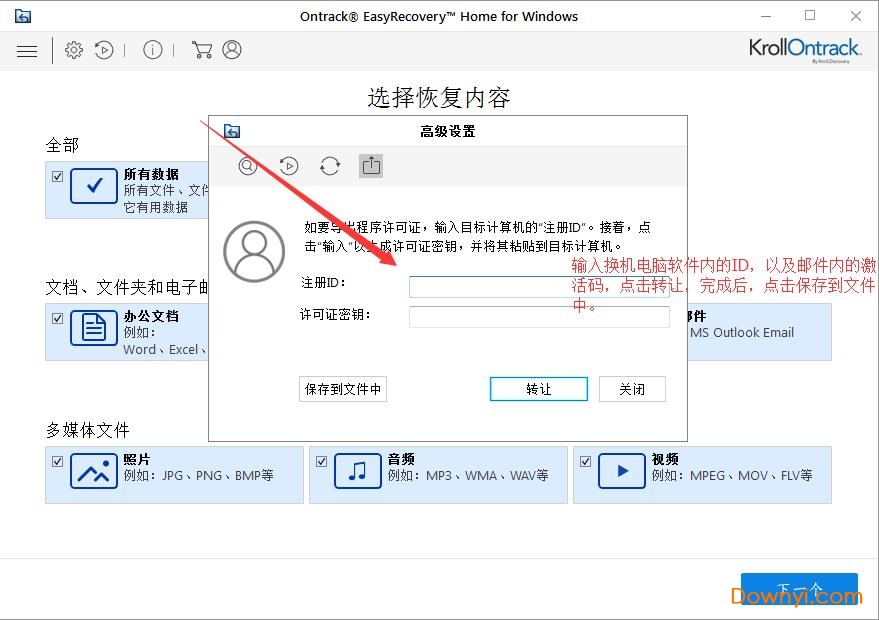
图3:输入ID生成密钥
另外,还可以保存源计算机上生成的许可密钥。单击“保存到文件中”按钮保存注册ID和许可密钥。在“浏览文件夹”对话框中,选择要保存详细信息的位置,最后单击“确定”。
导出的许可证可以在新电脑上进行激活,关于导入许可证的教程可参考:EasyRecovery 12如何导入许可证。
成功保存了许可证密钥,在成功完成保存过程后将显示消息,最后单击“确定”。
以上就是给大家介绍的关于导出许可证的步骤,如果需要对源计算机重装系统的话,需要提前按上面的操作导出许可证,之后再从另一台电脑上导入许可证,这样才能避免密钥失效的情况。
EasyRecovery仅需要5步,轻松搞定数据恢复,恢复丢失、删除的文件!
从这里开始: 运行EasyRecovery并点击“继续”按钮(初次使用可以体验EasyRecovery免费版!)。

步骤1: 选择最适合您的数据丢失问题的存储介质。
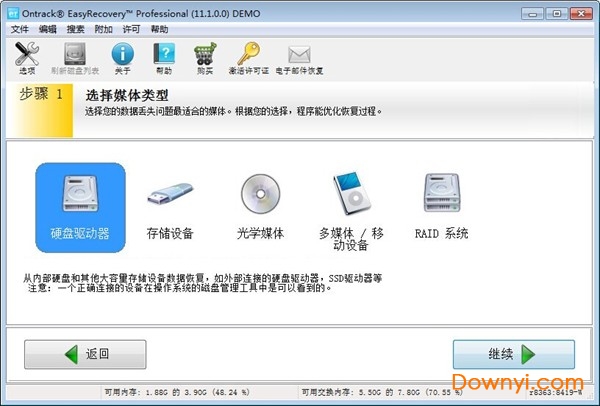
* 向导说明:选择媒体类型
步骤 2: 选择您要从中恢复数据的卷。如果从这里看不到该卷,选择那个卷所在的磁盘。
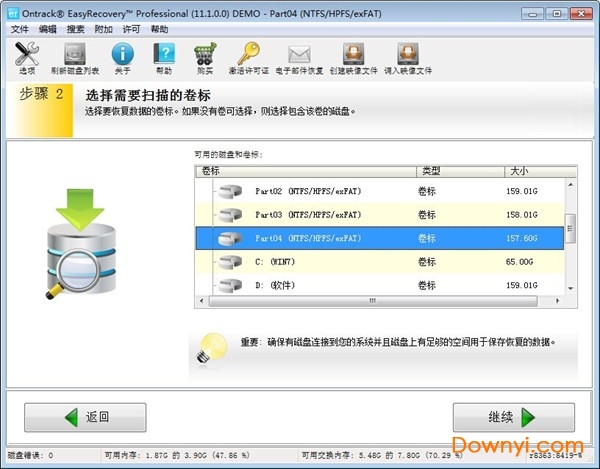
* 向导说明:选择需要扫描的卷标
步骤 3: 选择一个最适合您的数据丢失问题的恢复方案。 请注意,此处有多个选项可供您选择。所有的选项都列在下面,而您只需要选择其中之一。

* 向导说明:选择恢复场景
步骤 4: 检查您选择的选项,如果一切正确则点击“继续”按钮开始扫描。如果您需要修改选项,则点击“返回”按钮回到前面的界面。 如果您对选择的选项满意,则点击“继续”按钮开始扫描,寻找丢失的数据。
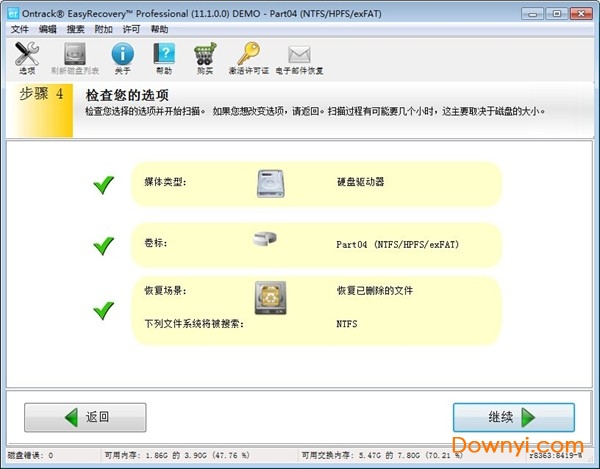
正在扫描: 取决于您的磁盘的大小,扫描过程也可能需要几个小时! 您也可以选择在扫描窗口查看日志信息,如果您需要对扫描做任何故障排除的话。
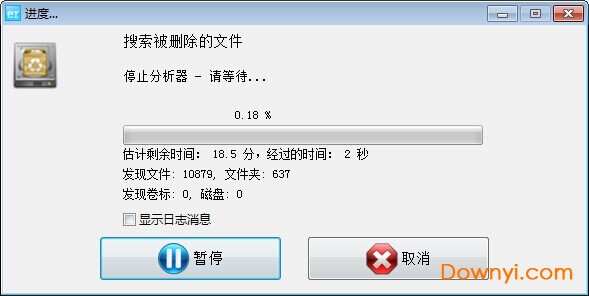
* 向导说明:检查您的选项
步骤 5: 选择并保存您想要恢复的文件到另一个磁盘。 您可以使用内置的浏览器或者用和文件相关联的应用程序打开文件,来检查被恢复的文件的质量。
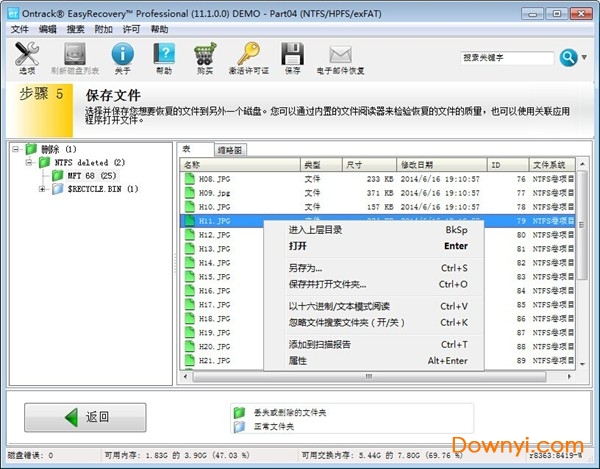
* 向导说明:保存文件
重要信息: 请注意扫描可能会找到部分或损坏的文件。 用您的应用程序来测试文件,看看数据是否确实可以完全恢复。完全恢复数据获取EasyRecovery注册码!
1、本软件不适用于物理损坏的硬盘;
2、被覆盖后的数据不能完全恢复;
3、WindowsFAT驱动器上经过碎片整理后的数据,如果FAT簇链已被清除,则不能恢复;
4、损害和丢失索引信息的数据不能完全恢复。
5、并不是每一个文件都可以被还原:更少磁盘碎片操作(如果存储介质没有存满,这种情况是很正常的)将提高回收率,因为整个数据是在文件的第一个簇开始储存。相对文件大小,磁盘容量越小,则恢复的可能性越低;
EasyRecovery 12.0.0.2更新:
1、软件界面全面更新
2、可从磁盘镜像中恢复
3、支持(RAID)磁盘阵列恢复
4、功能强大,操作简单
EasyRecovery12-Technician苹果电脑版(数据恢复软件) 大小:18.20M版本:v12.0.0.3 简体中文版下载
easyrecovery enterprise中文修改版 大小:78.59M版本:免费版下载
EasyRecovery12 Technician(数据恢复软件) 大小:11.79M版本:v12.0.0.2下载
EasyRecovery12Home(数据恢复软件) 大小:11.67M版本:v12 最新免费版下载
EasyRecovery12 Professional(数据恢复) 大小:11.71M版本:v12.0.0.2 最新版下载

FinalData(文件免费恢复) 数据备份5.74Mv4.1.39 免费版
下载
金山数据恢复大师软件 数据备份6.38M最新版
下载
迅龙数据恢复软件 数据备份6.25Mv4.1.29 已注册版
下载
7data recovery suite企业版 数据备份3.20Mv4.1 中文版(免注册码)
下载
7-Data Recovery Suite(硬盘数据恢复) 数据备份3.20Mv4.1 绿色中文版
下载
网吧还原精灵 数据备份39.44Mv2017 最新版
下载
ghost精简版 数据备份2.99Mv8.3 绿色版
下载
SuperRecovery注册码生成器 数据备份1.50M免费版
下载
mmrecovery免费版(数据恢复软件) 数据备份42.29M最新版
下载
顶尖微信聊天记录恢复器 数据备份521KBv2017 最新版
下载
APBackup(数据自动备份软件) 数据备份7.50Mv3.9.6022 免注册特别版
下载
奇东锐腾pxe全自动网克工具(网刻工具) 数据备份11.26Mv2017 绿色版
下载
Unformat 64位(硬盘数据恢复工具) 数据备份10.00Mv4.0 最新版
下载
Card Data Recovery(内存卡数据恢复软件) 数据备份8.36Mv4.3.1 破解版
下载
知库企业网盘 数据备份10.40Mv1.3.6 官方最新版
下载
DiskWin数据备份软件 数据备份3.65Mv9.9.95 绿色中文版
下载
0
回复湖北荆州客人
这个软件太有用了,备份再也不用怕删除